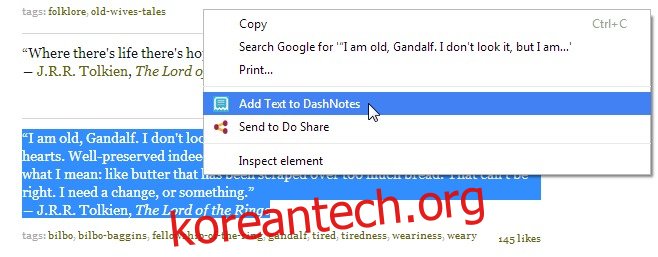어제 우리는 옴니바와 오른쪽 클릭 컨텍스트 메뉴에서 북마크에 액세스할 수 있는 Chrome 확장 프로그램인 컨텍스트 메뉴를 검토했습니다. 그것은 책갈피, 즉 나중에 참조하기 위해 저장하려는 링크를 위한 것입니다. 문제는 많은 사람들이 나중에 읽고 싶은 페이지를 북마크에 추가하고 나중에 읽을 수도 있지만 반드시 북마크를 정리하지 않아도 된다는 것입니다. 필요한 것은 읽고자 하는 콘텐츠를 저장하는 더 좋은 방법일 수 있습니다. 해야 할 일이며 보기에 좋아야 한다는 것을 충분히 자주 확인하는 것입니다. DashNotes를 만나보세요. 컨텍스트 메뉴에서 텍스트, 이미지 및 링크를 새 탭 페이지로 고정할 수 있는 Chrome 확장 프로그램입니다. 또한 새 탭 페이지를 개선하여 열 때마다 아름다운 새 배경을 얻을 수 있습니다.
이미지, 텍스트 또는 링크를 고정하는 것은 매우 간단합니다. 페이지 또는 이미지를 마우스 오른쪽 버튼으로 클릭하고 ‘DashNotes에 페이지 추가’ 옵션을 선택합니다. 텍스트를 추가하려면 텍스트를 선택하고 마우스 오른쪽 버튼을 클릭한 다음 DashNotes에 텍스트를 추가합니다.
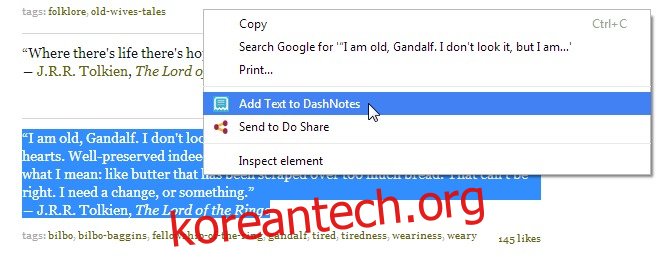
DashNotes에 저장된 웹 페이지, 이미지 및 텍스트 스니펫이 새 탭 페이지에서 보이는 모습입니다. 그 중 하나를 클릭하면 이러한 스니펫을 저장한 URL로 이동합니다. GIF도 지원하며 다음 메모가 있는 새 탭 페이지를 열 때마다 GIF가 재생될 때 Cartman이 자신의 권위를 존중하라고 말하는 것을 봅니다.
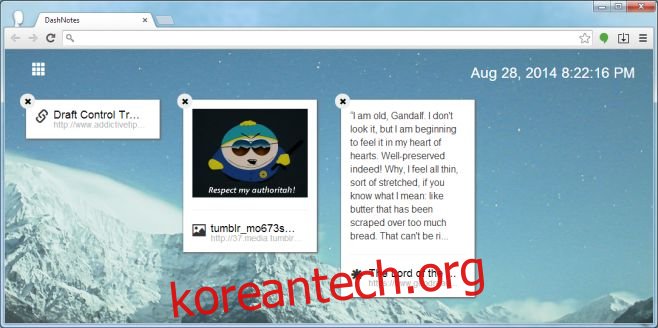
이 확장은 새로운 개념이 아닙니다. DashNotes가 하는 일을 하는 확장 프로그램이 많이 있다는 것을 알고 있는데 왜 그것을 영원히 유지할 계획입니까? DashNotes에서 추가한 새 탭 페이지는 유용할 뿐만 아니라 빠릅니다. 이러한 링크, 이미지 및 텍스트를 저장해도 새 탭 페이지 속도가 느려지지 않습니다. 사실, 기본 새 탭 페이지와 비교하면 이 페이지가 실제로 훨씬 빠릅니다. 왼쪽 상단 모서리에 있는 그리드 버튼에서 Chrome 앱에 계속 액세스할 수 있으며 오른쪽 상단에서 날짜와 시간을 볼 수 있습니다.
창 크기를 조정하면 고정된 콘텐츠의 축소판 크기가 그에 따라 조정됩니다. 원하는 만큼 항목을 고정할 수 있으며 페이지에서 해당 항목을 모두 수용합니다. 저에게 DashNotes는 골키퍼입니다. 유일한 불만은 배경이 너무 밝아서 항상 흰색 인 날짜 및 시간 텍스트를 읽을 수 없다는 것입니다.